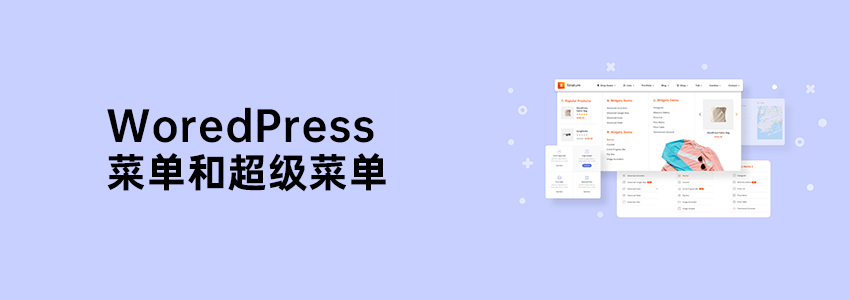前面分享了#建站#LNMP一键包安装图文视频教程后,本文再给大家分享怎么使用LNMP添加虚拟主机的教程。
LNMP添加虚拟主机图文教程
通过ssh连接到VPS后,输入添加虚拟主机的命令 lnmp vhost add 然后回车,出现下图的提示:
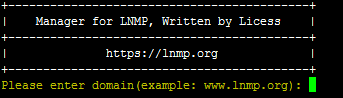
在这里输入你需要绑定的域名,然后回车。
![]()
这里是问你是否还需要绑定其他域名
这是什么意思呢?比如你需要www.naibabiji.com和naibabiji.com都是访问同一个网站,那么这里就需要输入,不然的话直接回车跳过。
![]()
这里是设置网站的目录,直接回车就行了,会把网站目录设置到/home/wwwroot的域名文件夹下面。
![]()
要不要启用伪静态,输入y回车。

这里输入伪静态规则,我们安装WordPress直接输入wordpress就行了。如果你WordPress安装在子目录的,就输入wp2
![]()
是否启用网站日志,y启用,n不启用。
![]()
如果启用需要再输入要设置的日志的名称,默认日志目录为:/home/wwwlogs/ 默认文件名为:域名.log
![]()
是否创建数据库,选择是。如果你要手动创建或者用其他地方的数据库,那就选n
![]()
输入数据库密码,然后输入要创建的数据库名和密码回车。

然后输入y生成ssl证书,输入2创建免费的Let’s Encrypt证书。如果你自己有证书,就输入1,然后输入对应的证书位置就行了。

出现上图这个界面就证明虚拟主机添加成功了。
LNMP添加虚拟主机视频教程
还有疑问的可以加微信或者加群交流。